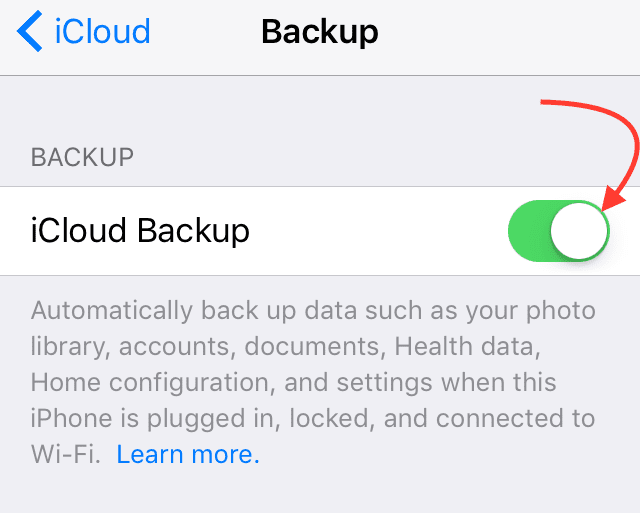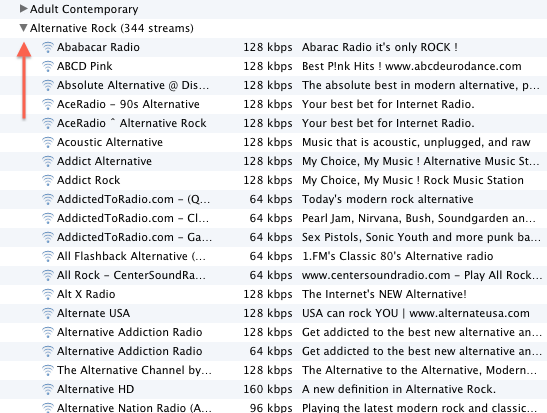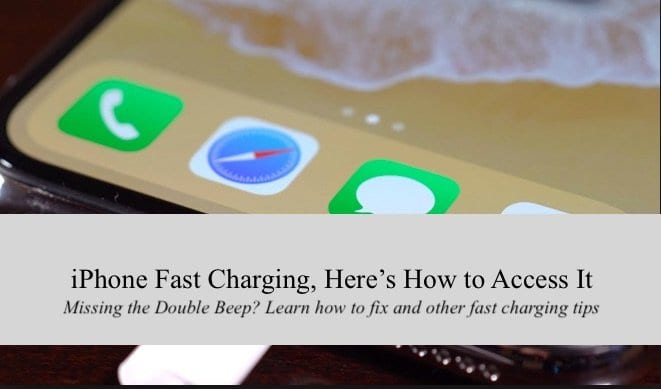Не получаете уведомления о звонках на свой iPhone? Как исправить
Возьмем, к примеру, камеры видеонаблюдения Ring. Уведомления – важная часть экосистемы Ring. Если у вас возникают проблемы с уведомлениями о кольцах, вы теряете одно из основных преимуществ платформы.
Имея это в виду, вот что вам нужно знать о кольцевых уведомлениях и о том, как их исправить, если они не работают.
Статьи по Теме
Что такое уведомления о звонке?
Продукты Ring – это, по сути, камеры домашнего наблюдения, которые позволяют вам видеть, слышать и даже разговаривать с людьми прямо со своего смартфона.
В качестве примера мы будем использовать различные видеодомофоны Ring. Когда устройство Ring обнаруживает движение, оно отправляет уведомление на ваш iPhone или устройство Android.
Нажав на это уведомление, вы сможете быстро увидеть, кто находится у вашей двери. Вы также можете полноценно поговорить с этим посетителем – даже если вас нет дома.
Настройка уведомлений о звонке
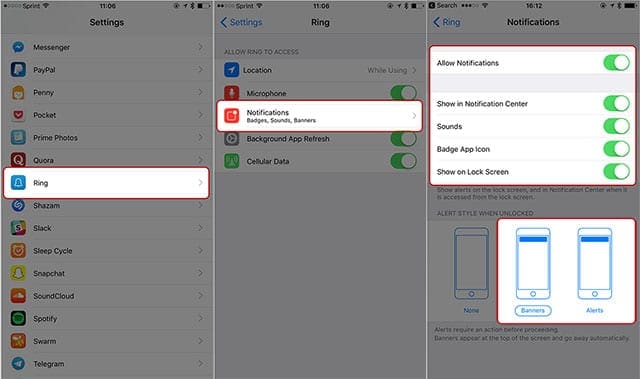
Прежде чем вы сможете начать использовать уведомления с помощью кольца, вам необходимо загрузить приложение, настроить учетную запись и активировать свое устройство.
- Откройте приложение “Настройки”.
- Прокрутите вниз, пока не увидите кольцо.
- В меню «Звонок» нажмите «Уведомления».
- Ring рекомендует включить все переключатели в уведомлениях для наилучшего использования. Убедитесь, что все они включены (зеленые).
- Теперь вы можете выбрать стиль оповещения.
Как только все это будет настроено, вы начнете получать уведомления о движении и посетителях на своем устройстве iPhone. Как упоминалось ранее, просто нажмите на предупреждение, чтобы начать сеанс прямой трансляции.
Вам также необходимо предоставить приложению Ring доступ к микрофону вашего устройства, чтобы все работало правильно. Но это не связано с предупреждениями.
Устранение проблем с уведомлением о звонке
Теоретически вы должны уметь пользоваться уведомлениями о кольцах после их настройки. Но если вы читаете эту статью, вы, вероятно, уже знаете, что пользователи могут столкнуться с проблемами с появлением уведомлений Ring. Если у вас возникли проблемы, прочтите несколько основных советов по устранению неполадок.
Проверь свой интернет
Одна из наиболее частых причин ошибок уведомления о звонке – это используемая вами сеть Wi-Fi. Устройствам с кольцевым сигналом требуется подключение к Интернету для отправки уведомления на ваше устройство.
Если есть проблема с вашим модемом или маршрутизатором, это может вызвать проблемы с вашим кольцевым устройством и самими уведомлениями.
Итак, прежде чем продолжить, убедитесь, что ваша сеть Wi-Fi работает нормально. Мы предлагаем попробовать просмотреть прямую трансляцию вашего устройства Ring в качестве быстрой проверки.
Связанные руководства по устранению неполадок
Даже если сеть Wi-Fi работает, возможно, проблема с вашим маршрутизатором или модемом. Некоторые пользователи сообщают об успешном сбросе настроек маршрутизатора или модема. Непонятно, почему это решает проблемы с уведомлениями, но похоже, что это работает, по крайней мере, в нескольких случаях на основе отчетов пользователей.
Точный метод сброса настроек модема или маршрутизатора может отличаться в зависимости от марки и модели устройства. Мы предлагаем вам ознакомиться с инструкциями в руководстве пользователя или найти в Google имя модема / маршрутизатора в Интернете.
Проверьте настройки приложения Ring
Прежде чем проверить приложение Ring, вы должны помнить, что уведомления Ring зависят от устройства. Например, если на вашем iPhone включены уведомления о звонках, это не значит, что они будут включены на вашем iPad.
По сути, если вы не видите уведомления о звонке на дополнительном устройстве, вам просто нужно включить уведомления на этом устройстве.
В этой заметке вам следует дважды проверить, чтобы убедиться, что звонки и оповещения о движении включены даже на вашем основном устройстве.
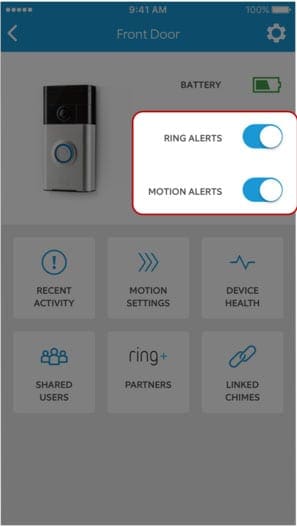
- Откройте приложение Ring.
- Перейдите в меню настроек устройства.
- Убедитесь, что переключатели для оповещений о звонке и оповещения о движении включены (они оба будут синими).
Вам также следует проверить подключение к Интернету вашего кольцевого устройства. Даже если ваша сеть Wi-Fi работает нормально, на вашем кольцевом устройстве могут возникать проблемы с подключением.
Откройте приложение Ring и перейдите в меню «Состояние устройства». Убедитесь, что для параметра «Мощность сигнала» указано «Хорошо».
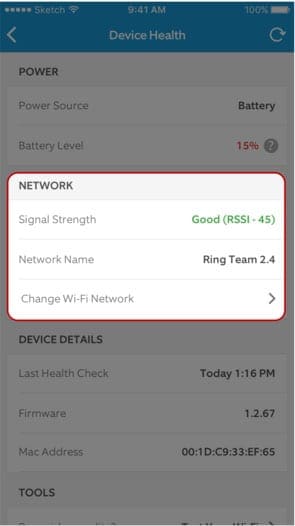
Для правильной работы некоторых устройств с функцией звонка требуется настройка зон движения. Чтобы управлять зоной движения или настраивать ее, откройте приложение Ring и выберите свое устройство.
Перейдите к Настройки движения -> Зоны движения -> Добавить зону движения.
Отсюда. Приложение проведет вас через остальную часть процесса.
Вы также можете попробовать удалить приложение Ring, а затем переустановить его. Может быть проблема с данными или установкой приложения, которую должна исправить быстрая переустановка.
Проверьте сторону Apple
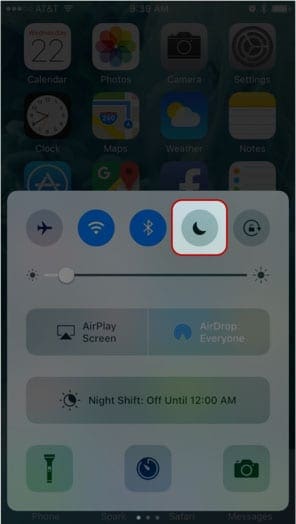
Если ваше кольцевое устройство работает нормально, проблема может быть в Центре уведомлений iOS. Мы предлагаем вам вернуться и попробовать включить уведомления для приложения Ring (см. Наши предыдущие инструкции).
В качестве дополнительного примечания вы можете убедиться, что функция уведомлений iOS каким-то образом не включена.
Например, проверьте, включен ли режим «Не беспокоить». Аналогичным образом, вы могли случайно установить для уведомлений о звонке значение «Доставить тихо». Найдите уведомление о звонке в Центре уведомлений, смахните от справа налево, нажмите Управлять и выберите Доставить в первую очередь.
Еще один совет – отключить уведомления о звонке на Apple Watch. По какой-то причине это может мешать отображению уведомлений на вашем iPhone. Просто откройте приложение «Часы», перейдите в раздел «Уведомления» и установите переключатель рядом с «Звонок».
- Убедитесь, что вы в курсе: Загрузите последнюю доступную версию iOS. Вы можете сделать это, выбрав «Настройки»> «Основные»> «Обновление программного обеспечения».
- Выполните мягкий сброс: Это зависит от конкретного устройства Apple, которое вы используете, поэтому мы отсылаем вас к собственному документу поддержки Apple.
- Сбросить настройки сети: Это может помочь решить любые проблемы с подключением к программному обеспечению на стороне Apple. Просто зайдите в Настройки -> Общие -> Сброс. (Обязательно запишите свое имя и пароль Wi-Fi, так как вам может потребоваться его арендовать)
В худшем случае вам может потребоваться выполнить полный сброс вашего устройства iOS. Просто не забудьте сделать резервную копию своего устройства в iTunes или iCloud, прежде чем продолжить.
Также стоит попробовать эти шаги на нескольких устройствах. Вы можете списать единственное устройство Apple на провал. Но если кольцевые уведомления не появляются на нескольких устройствах Apple, проблема, скорее всего, не в них.
Если все остальное терпит неудачу
Как мы только что упоминали, если проблемы с уведомлением о звонке сохраняются на всех этих этапах, скорее всего, проблема связана с устройством с кольцевым звонком.
Мы рекомендуем обратиться в службу поддержки клиентов Ring, чтобы узнать, могут ли они решить проблему или предоставить вам устройство на замену. Вы можете связаться со службой поддержки клиентов Ring на этой странице справки.
В общем, если у вас возникают проблемы, связанные с уведомлениями на вашем iPhone или iPad, обязательно посмотрите наш видеоурок на YouTube, где вы найдете полезные советы и рекомендации, которые помогли более 40 тысяч пользователей.
Мы надеемся, что вы нашли эти советы полезными и смогли решить проблемы с уведомлением о звонке на вашем iPhone. Пожалуйста, дайте нам знать в комментариях ниже, если у вас есть какие-либо вопросы.